Koristite ClearType Text Tuner u sustavu Windows 10 da povećate čitljivost teksta
Koristite li LCD zaslon na računalu sa sustavom Windows 10 i, iako očekujete da će prikazati tekst koji je lako čitati, ne? Jeste(Did) li postavili razlučivost monitora na izvornu vrijednost, ali tekst i dalje izgleda nejasno na ekranu i ne možete ga dobro pročitati? Ako je tako, možda biste željeli otvoriti ClearType Text Tuner i koristiti ga za poboljšanje čitljivosti zaslona. Evo kako to učiniti:
Koristite ClearType Text Tuner kako biste lakše čitali tekst
Otvorite ClearType Text Tuner . U sustavu Windows 10(Windows 10) najbrži način da to učinite je da kliknete ili dodirnete polje za pretraživanje na programskoj traci, upišete cleartype i, kada se prikažu rezultati, kliknite ili dodirnite "Prilagodi ClearType tekst".("Adjust ClearType text.")

Kada se otvori ClearType Text Tuner , označite okvir za opciju "Uključi ClearType"("Turn on ClearType") . Zatim kliknite ili dodirnite gumb Dalje .(Next)

Ako imate više monitora povezanih na svoje računalo sa sustavom Windows 10, bit ćete upitani želite li konfigurirati sve ili samo jedan od njih.
Najbolje ih je sve podesiti, pa vam preporučamo da odaberete "Da, želim sada podesiti sve monitore". ("Yes, I want to tune all monitors now.")Ako imate samo jedan monitor, ne vidite ovaj korak.

Nadalje, ako želite podesiti ClearType samo na jednom od svojih monitora, odaberite "Ne, ugodi samo monitor koji ja odaberem",("No, only tune the monitor that I select,") a zatim kliknite ili dodirnite onaj koji želite. Zatim pritisnite Sljedeće(Next) .

ClearType Text Tuner provjerava koristi li vaš monitor svoju zadanu razlučivost. Ako se ne dogodi, slijedite korake iz ovog vodiča(follow the steps from this guide) da postavite razlučivost zaslona na preporučenu(Recommended) vrijednost.

Zatim, ClearType Text Tuner prikazuje pet različitih skupova uzorka teksta. Na svakom od pet skupova morate odabrati tekst koji je najlakši za čitanje. Da biste ga odabrali, kliknite ili dodirnite taj tekstni okvir. Ovako izgleda prvi primjer skupa teksta:

Prikazuje se drugi uzorak teksta i tako dalje, do ukupno pet skupova.

Nakon što ih prođete kroz sve, ClearType Text Tuner ima dovoljno informacija da zna kako prilagoditi tekst na zaslonu kako biste ga lakše čitali.
Pritisnite Završi(Finish) i vaše će postavke biti spremljene i primijenjene.
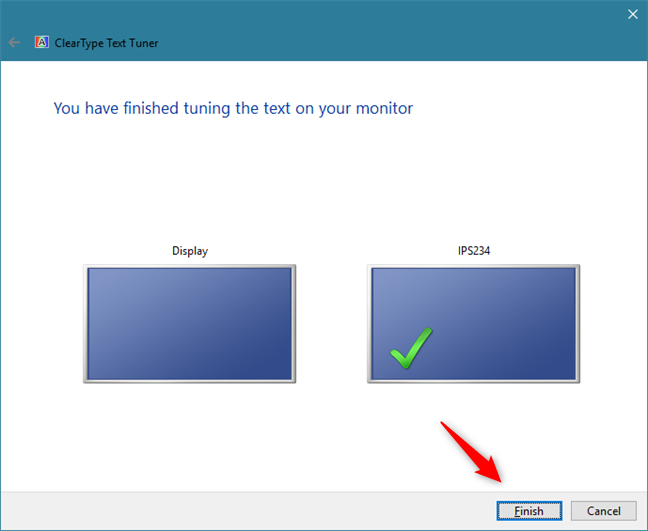
Je li ClearType(Did ClearType) olakšao čitanje teksta na vašem monitoru?
Korištenje ClearType Text Tunera(ClearType Text Tuner) za lakše čitanje teksta na monitoru prilično je jednostavno. Jeste li(Did) ga koristili za njegovu svrhu? Jeste(Did) li naišli na probleme ili imate daljnji savjet o čitljivosti u sustavu Windows 10(Windows 10) ? Koristite odjeljak za komentare u nastavku da nas obavijestite.
Related posts
Kako postaviti zadani prikaz/karticu za Windows 10 Task Manager
5 načina za konfiguriranje rada Windows 10 Search
Kako onemogućiti Windows Feedback upite u sustavu Windows 10
Noćno svjetlo za Windows 10: što radi i kako ga koristiti -
Desktop.ini - Što je ovo datoteka? Zašto ih ima dva na mojoj radnoj površini?
Kako promijeniti ikonu mape u sustavu Windows 10 u 3 jednostavna koraka
4 načina za omogućavanje pokretanja aplikacije pri pokretanju sustava Windows 10
Windows 10 oglasi: kako ih isključiti svuda
Kako pregledati i instalirati fontove u sustavima Windows 11 i Windows 10
Kako promijeniti predložak prikaza mape u Windows 10 File Exploreru
Postavite raspored ažuriranja sustava Windows 10 i kada ponovno pokrene računalo
Koja je najnovija verzija sustava Windows 10? Provjerite verziju koju imate!
Kako ući u BIOS u Windows 10
Kako koristiti Check Disk (chkdsk) za testiranje i ispravljanje pogrešaka tvrdog diska u sustavu Windows 10 -
Kako koristiti međuspremnik u sustavu Windows 10: zalijepite starije stavke, prikvačite stavke, izbrišite stavke itd.
Kako se prijaviti na Windows 10 s PIN-om? Kako promijeniti PIN za prijavu?
Kako promijeniti zadane zvučne uređaje u sustavu Windows 10 (reprodukcija i snimanje)
Kako pokrenuti stare programe koristeći način kompatibilnosti sustava Windows 10
Kako koristiti QR kodove koje prikazuju BSOD-ovi sustava Windows 10 da biste saznali što nije u redu
Kako pauzirati ažuriranja sustava Windows 10 kao što je ažuriranje u svibnju 2021
